| StorageTek Tape Analytics Guía de instalación y configuración Versión 2.0 E53326-01 |
|
 Anterior |
 Siguiente |
| StorageTek Tape Analytics Guía de instalación y configuración Versión 2.0 E53326-01 |
|
 Anterior |
 Siguiente |
En este capítulo, se describe la configuración de los roles de usuario de STA y los destinatarios de correo electrónico que se usan para las alertas y los informes ejecutivos.
Durante la instalación de STA, creó una cuenta de inicio de sesión en la GUI de STA. Esta cuenta es la cuenta principal del administrador de STA. Sin embargo, puede crear cuentas de usuario adicionales con diferentes roles y permisos.
|
Nota: Si necesita configurar autenticación de usuarios Open LDAP o RACF de IBM, consulte el Apéndice A, "Configuración de un SSP para STA" |
Se pueden asignar los siguientes roles a los usuarios:
Administrator (Administrador): acceso total.
Operator (Operador): acceso reducido. Un operador tiene el mismo nivel de privilegios que un administrador pero no puede:
Crear ni editar políticas de alerta ni informes ejecutivos (pero puede ejecutar informes definidos previamente).
Activar ni desactivar la validación de medios ni crear ni editar políticas de validación de medios.
Crear ni editar atributos de cliente de SNMP ni conexiones de bibliotecas.
Crear, editar ni suprimir cuentas de usuarios.
Editar parámetros de SMTP ni probar, crear, editar ni suprimir direcciones de correo electrónico.
Viewer (Visualizador): acceso limitado de sólo lectura. Los visualizadores no pueden:
Ver la ficha de configuración y administración en el menú de navegación de STA.
Guardar plantillas (pero pueden aplicar plantillas creadas por otros usuarios).
Ejecutar informes ejecutivos (pero pueden descargar los informes ya creados).
Guardar personalizaciones (pero pueden usar personalizaciones y filtros existentes)
Desde el menú de navegación de STA, haga clic en Setup & Administration (Configuración y administración) > Configuration (Configuración) > Users (Usuarios).
En la sección Configuration - Users (Configuración - Usuarios), haga clic en el botón Create New User (Crear nuevo usuario).
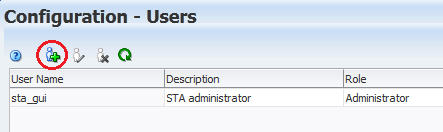
En la ventana User Configuration (Configuración de usuario), complete la información de la siguiente manera:
User Name (Nombre de usuario): introduzca el nombre del usuario.
Description (Descripción): proporcione una descripción del nuevo usuario, si lo desea.
Role (Rol): seleccione Administrator (Administrador), Operator (Operador) o Viewer (Visualizador).
Enter Password (Introduzca una contraseña): introduzca la contraseña de conexión para el nuevo usuario. Debe tener, por lo menos, ocho caracteres y ser una combinación de letras y números.
Verify Password (Verifique la contraseña): vuelva a escribir la contraseña.
Haga clic en Save (Guardar).
Desde el menú de navegación de STA, haga clic en Setup & Administration (Configuración y administración) > Configuration (Configuración) > Users (Usuarios).
En la sección Configuration - Users (Configuración - Usuarios), seleccione un nombre de usuario de la lista y haga clic en el botón Modify User (Modificar usuario).
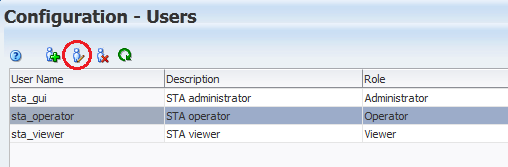
En la ventana User Configuration (Configuración de usuario), modifique la descripción, el rol o la contraseña del usuarioPie 1 y haga clic en Save (Guardar).
Desde el menú de navegación de STA, haga clic en Setup & Administration (Configuración y administración) > Configuration (Configuración) > Users (Usuarios).
En la sección Configuration - Users (Configuración - Usuarios), seleccione un nombre de usuario de la lista y haga clic en el botón Delete User (Suprimir usuario).
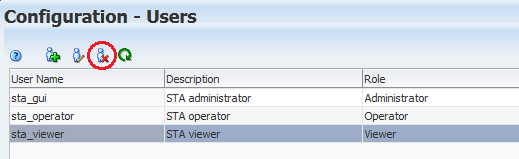
En la ventana Delete User (Suprimir usuario), seleccione la opción para hacer públicos o suprimir los grupos o las plantillas privados asociados. A continuación, haga clic en Delete (Suprimir).
Las políticas de alerta y los informes ejecutivos de STA usan destinatarios de correo electrónico configurados para sus respectivas comunicaciones. Para configurar políticas de alerta y políticas de informes ejecutivos, consulte la Guía del usuario de STA.
Desde el menú de navegación de STA, haga clic en Setup & Administration (Configuración y administración) > Configuration (Configuración) > Email (Correo electrónico).
En la tabla SMTP Server Settings (Configuración de servidor de SMTP), seleccione StorageTek Tape Analytics Alert (Alerta de StorageTek Tape Analytics) (o algún nombre especificado previamente) y haga clic en el ícono Edit Selected SMTP Server (Editar servidor de SMTP seleccionado) en la barra de herramientas.
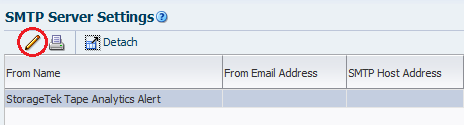
En la ventana Define SMTP Server Details (Definir detalles de servidor de SMTP), complete la información de la siguiente manera:
SMTP Host Address (Dirección del host de SMTP): introduzca el nombre completo del servidor de SMTP.
|
Nota: Si el servidor de correo electrónico no requiere autenticación, tal vez deba especificar localhost en la dirección del host de SMTP. |
SMTP Port (Puerto SMTP): Introduzca el número de puerto para el transporte de correos salientes.
Normalmente es el puerto 25, pero póngase en contacto con el administrador de sistemas para verificar que sea el puerto usado en el sitio.
From Name (Nombre del remitente): introduzca el nombre deseado en la línea From (De) del correo electrónico. Se recomienda que el texto identifique al servidor de STA.
From Email Address (Dirección de correo electrónico del remitente): introduzca la dirección de correo electrónico desde la que se envía el mensaje.
Como no se puede responder a esta dirección, tal vez le convenga introducir una dirección que así lo indique, por ejemplo, NoResponder@SuEmpresa.com.
Enabled? (¿Activado?): seleccione la casilla de verificación para activar la configuración del servidor de correo electrónico.
Use Secure Connection Protocol (Usar protocolo de conexión segura): seleccione la casilla de verificación para usar un protocolo de conexión segura y, a continuación, seleccione TLS o SSL.
Requires Authentication (Requiere autenticación): seleccione la casilla de verificación si el servidor SMTP requiere autenticación y, a continuación, introduzca el nombre de usuario, la contraseña y la verificación de la contraseña de autenticación.
Haga clic en Save (Guardar).
Se envían notificaciones de correo electrónico a todos los destinos de correo electrónico configurados. Para agregar una dirección de correo electrónico:
Haga clic en el ícono Add Email (Agregar correo electrónico) de la barra de herramientas.
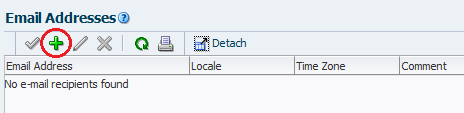
En el cuadro de diálogo Define Email Details (Definir detalles de correo electrónico), complete la información de la siguiente manera:
Address (Dirección): introduzca un destino para las notificaciones de correo electrónico (por ejemplo, sunombre@su.empresa.com).
Language-Locale (Idioma local): seleccione el idioma local deseado.
Time Zone (Zona horaria): seleccione la zona horaria del destinatario.
Haga clic en Save (Guardar).
Seleccione la dirección de correo electrónico y haga clic en el ícono Test SMTP and Email Address Setup (Probar configuración de SMTP y dirección de correo electrónico).
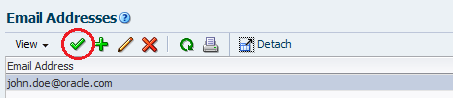
Vaya al cliente de correo electrónico en el que espera recibir el mensaje.
El correo electrónico de prueba debería llegar en poco tiempo. Si no lo hace, compruebe la configuración de STA. Si la configuración es correcta, consulte al administrador del sistema.
|
Nota: También puede comprobar problemas de configuración de correo electrónico en:/Oracle/Middleware/user_projects/domains/TBI/servers/staEngine/logs/staEngine.log |
Seleccione una dirección de correo electrónico de la tabla y haga clic en el ícono Edit Selected Email (Editar correo electrónico seleccionado).
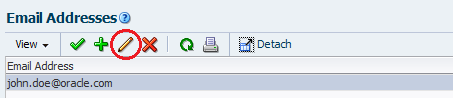
En el cuadro de diálogo Define Email Details (Definir detalles de correo electrónico), haga los cambios necesarios y, a continuación, haga clic en Save (Guardar).
Leyenda de nota a pie de página
Nota a pie de página 1: También puede modificar la contraseña del usuario actual en Preferences (Preferencias) > General.